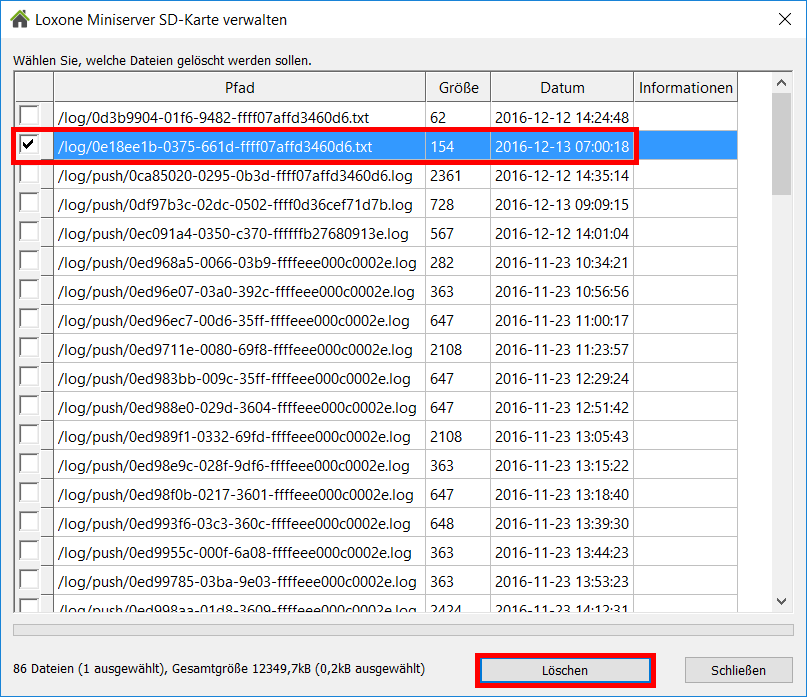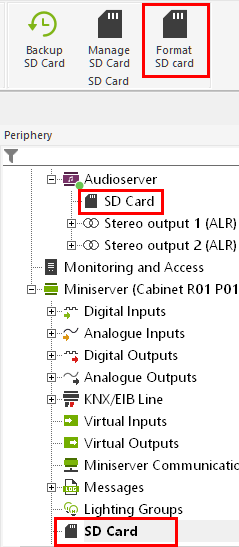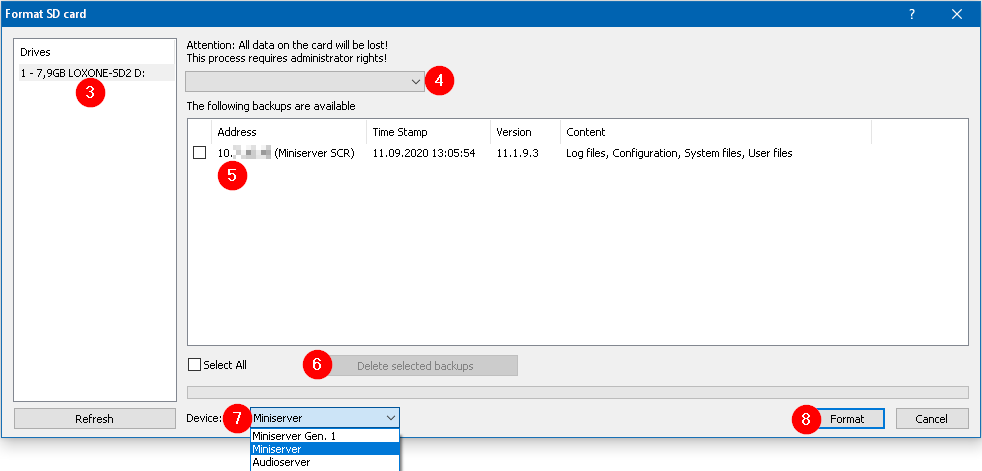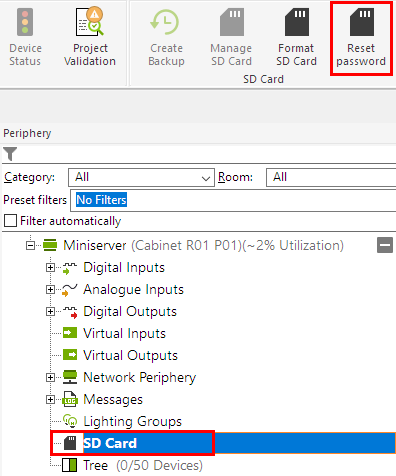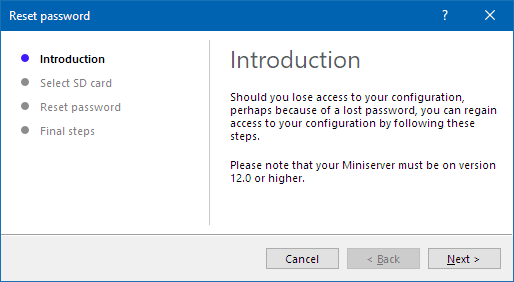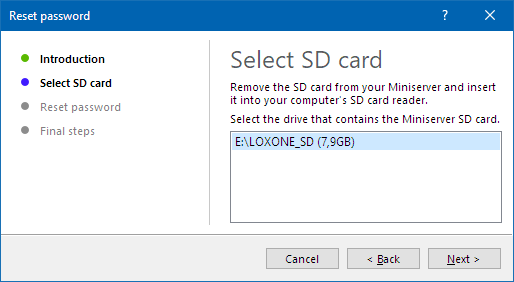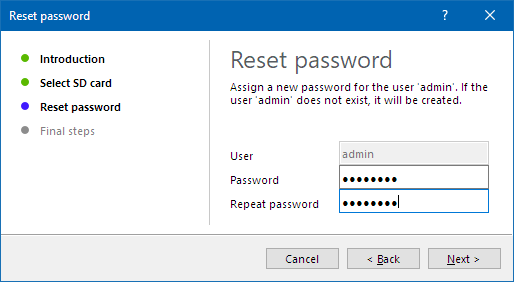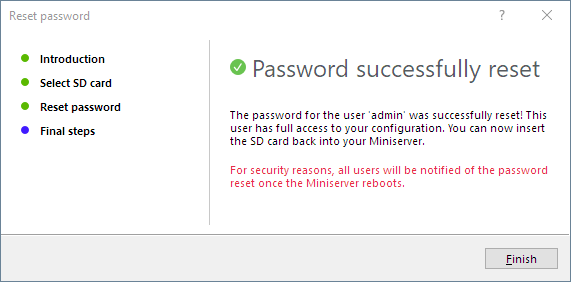Możliwe jest również użycie wcześniej utworzonego pliku kopii zapasowej,przywrócić lub zresetować hasło.
W przypadku Audioservera, możesz przywrócić gotowość do połączenia z Miniserverem przez formatowanie karty SD.
Spis streści:
Reset Miniservera poprzez Loxone Config
Format karty SD
Zresetuj hasło
Zarządzanie kartą SD
Wstęp:
Proszę używać tylko kart SD Loxone!
Przetestowane karty przemysłowe są warunkiem stabilnej pracy!
Błąd karty SD / wolna karta SD
Jeśli Miniserver wysłał wiadomość stanu systemu z odniesieniem do błędów karty SD, należy ją wymienić przy następnej okazji.
Formatowanie karty SD dla Miniserverów lub Audioserwerów przeprowadza się na komputerze PC / notebooku z oprogramowaniem Loxone Config.
W tym celu karta jest wkładana do czytnika kart w komputerze lub używany jest czytnik kart USB.
Reset Miniservera poprzez Loxone Config
Jeśli Miniserver jest podłączony do Loxone Config, można przywrócić kartę SD do ustawień fabrycznych za pomocą prawego przycisku myszy na Miniserverze.
W poniższym oknie można wybrać, czy ustawienia sieciowe mają być zachowane.
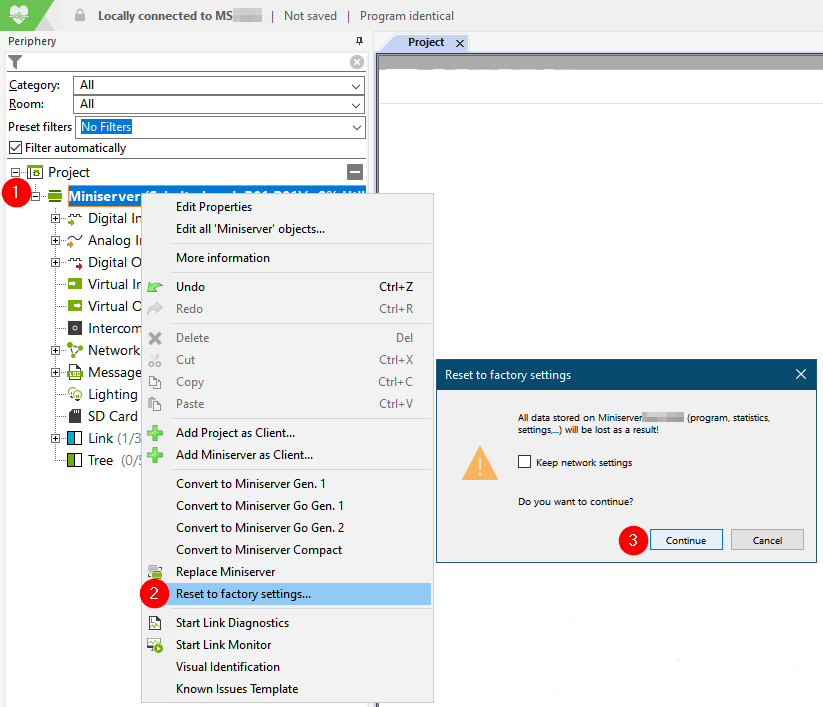
Po zresetowaniu karty SD można ponownie połączyć się z Miniserverem.
Uwaga: Domyślny użytkownik i hasło to „admin”.
Format karty SD
1. Wyłącz zasilanie Miniservera, wyjmij kartę SD i włóż ją do komputera.
Alternatywnie możesz od razu użyć nowej karty SD; możesz ją przygotować w spokoju, gdy Miniserver nadal działa ze starą kartą.
Pozwoli to ograniczyć przestoje podczas faktycznej zmiany karty do minimum.
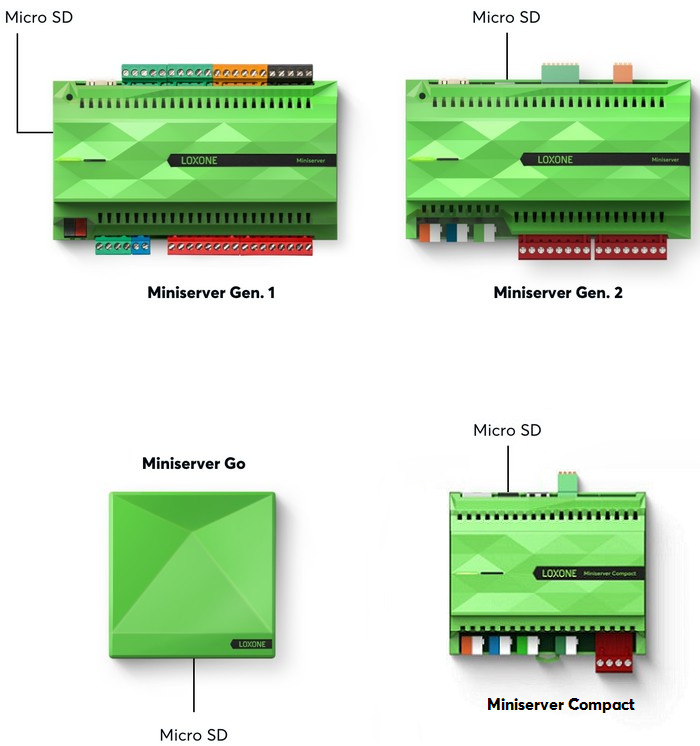
SD card Audioserver
SD card Intercom
2.Uruchom Loxone Config i zaznacz „Karta SD” na wybranym urządzeniu.
Następnie kliknij „Formatuj kartę SD”:
Możesz również sformatować kartę za pomocą strony startowej lub klawisza F5 i wpisać „format”
Następnie otworzy się następujące okno:
3.Wybierz dysk, na którym znajduje się karta SD.
4.W tym polu rozwijanym możesz ograniczyć tworzenie kopii zapasowych danych do określonych urządzeń.
5. Tutaj wybierasz, które kopie zapasowe danych mają zostać przywrócone na karcie SD. Jeśli chcesz utworzyć kartę SD z ustawieniami fabrycznymi, nie wybieraj tutaj kopii zapasowej.
6.Kopie zapasowe, które nie są już potrzebne, można tutaj usunąć z komputera.
7.Tutaj wybierasz, dla którego urządzenia (Miniserver, Miniserver Gen. 1, Audioserver) mapa ma zostać utworzona.
8.Po wybraniu karty SD i kopii zapasowej (opcjonalnie), kliknij „Formatuj”, a następnie potwierdź przyciskiem „Tak”
9.Jeśli na karcie SD jest już system plików Loxone, pojawi się następujące okno dialogowe:
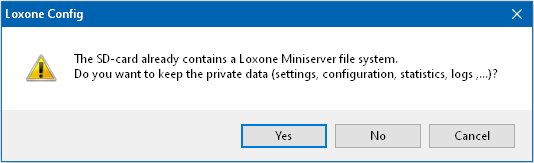
Wybierz „Nie”, jeśli chcesz utworzyć mapę z ustawieniami fabrycznymi.
Jeśli trwa przywracanie kopii zapasowej, możesz zaznaczyć„Tak”.
10. Wyjmij kartę SD z komputera i włóż ją do wyłączonego Miniservera. Następnie włącz ponownie zasilanie, po czym Miniserver wystartuje z nowej karty.
Podczas formatowania z ustawieniami fabrycznymi, ustawienia sieciowe są również resetowane, dlatego Miniserver otrzymuje również (nowy) adres IP przez DHCP.
Miniserver można następnie ponownie uruchomić.
Zresetuj hasło administratora
Począwszy od wersji Loxone Config 12, hasło można zresetować za pomocą karty SD Miniservera.
Aby funkcja działała prawodłowo, Miniserver, a tym samym jego oprogramowanie układowe na karcie, muszą być już w wersji 12.
1. Wyłącz zasilanie Miniservera, wyjmij kartę micro SD i włóż ją do komputera.
2. Uruchom Loxone Config i zaznacz „Karta SD” w drzewie urządzeń peryferyjnych.
Następnie kliknij „Zresetuj hasło”:
3. Otworzy się wówczas okno dialogowe, w którym resetowanie odbywa się krok po kroku:
4. Wybierz dysk, w którym znajduje się karta SD i kliknij dalej:
5. Wprowadź nowe hasło dla administratora:
6.Nowe hasło jest następnie zapisywane na karcie SD i można zamknąć okno.
7. Wyjmij kartę SD i włóż ją z powrotem do Miniservera.
Następnie włącz ponownie zasilanie i Miniserver uruchomi się z nowym hasłem.
Miniserver wysyła wiadomość do wszystkich użytkowników, że hasło zostało zresetowane.
Teraz administrator może zalogować się do Miniservera z nowo przypisanym hasłem.
Zarządzanie kartą SD
„Zarządzanie kartą SD” może służyć do usuwania starych plików, które nie są już potrzebne, takich jak dane statystyczne, pliki dziennika itp. z karty SD.
Zwykle nie jest to konieczne. W każdym razie utwórz kopię zapasową danych przed usunięciem plików za pomocą tej funkcji.
W drzewie peryferii kliknij kartę SD, a następnie przycisk Zarządzaj kartą SD
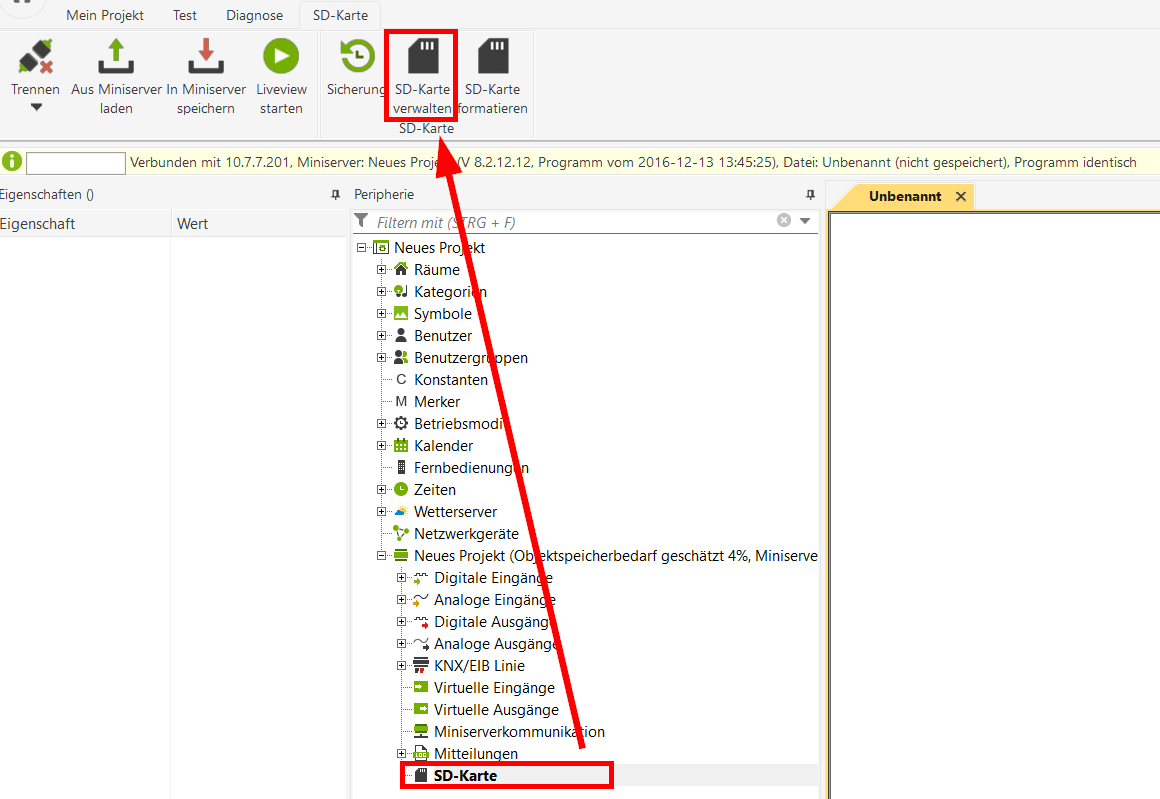
Otworzy się okno dialogowe z listą plików, które można usunąć.
Wybierz pliki, które chcesz usunąć, i kliknij Usuń.